- Общие настройки сайта
- Добавление и редактирование
- Изменение дизайна
- SEO и маркетинг
- Экcпорт и импорт товаров
- Управление видами доставок
- Управление заказами
- Способы оплаты заказа
- Управление валютой магазина
- Поиск и фильтры по товарам
- Товарные блоки
- Контентные виджеты
- Навигационные виджеты
- Личный кабинет пользователя
- Корзина покупателя
- Комментирование и отзывы
- Скидки и скидочные купоны
- Рассылки
- Интеграция
- API
С помощью такого рекламного инструмента как купоны покупатели интернет-магазина могут получить скидку при оформлении заказа. Для управления списком купонов, а также для определения, какие скидки будут предоставляться покупателям, исходя из общей стоимости заказа, перейдите в диалоговое окно «Управление скидками»:
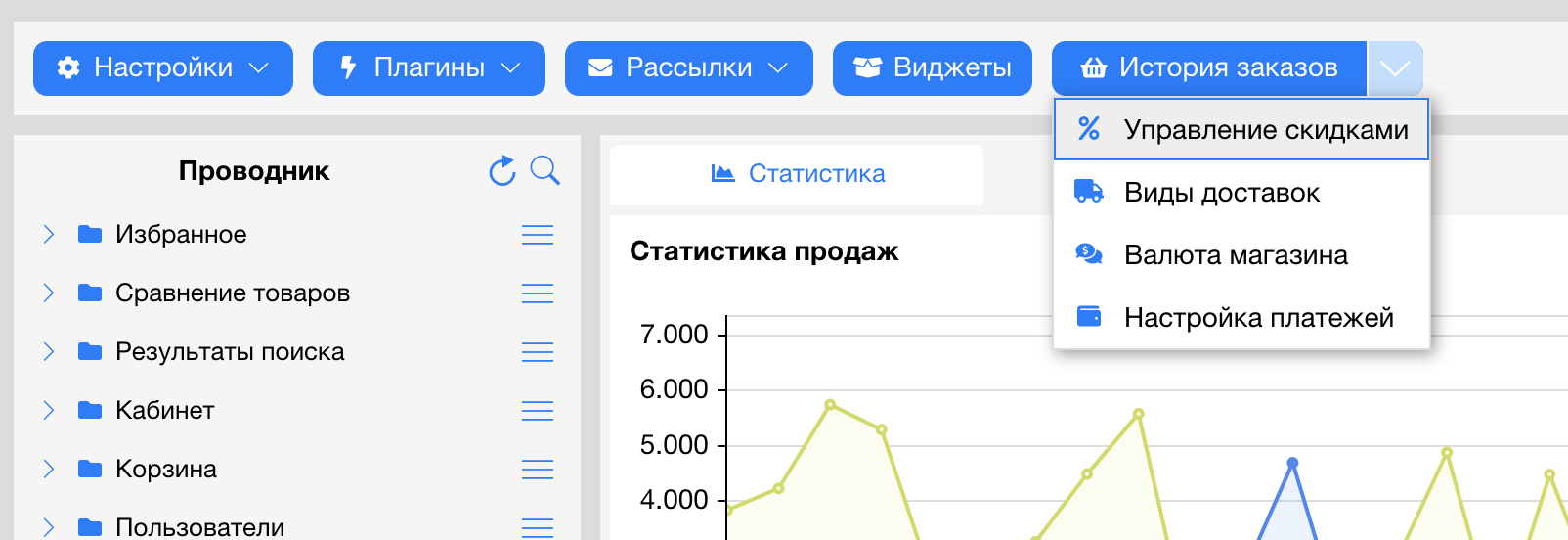
Чтобы добавить в список новую скидку нажмите на кнопку «Добавить» над списком скидок. Из выпадающего меню выберите тип добавляемой в список скидки:
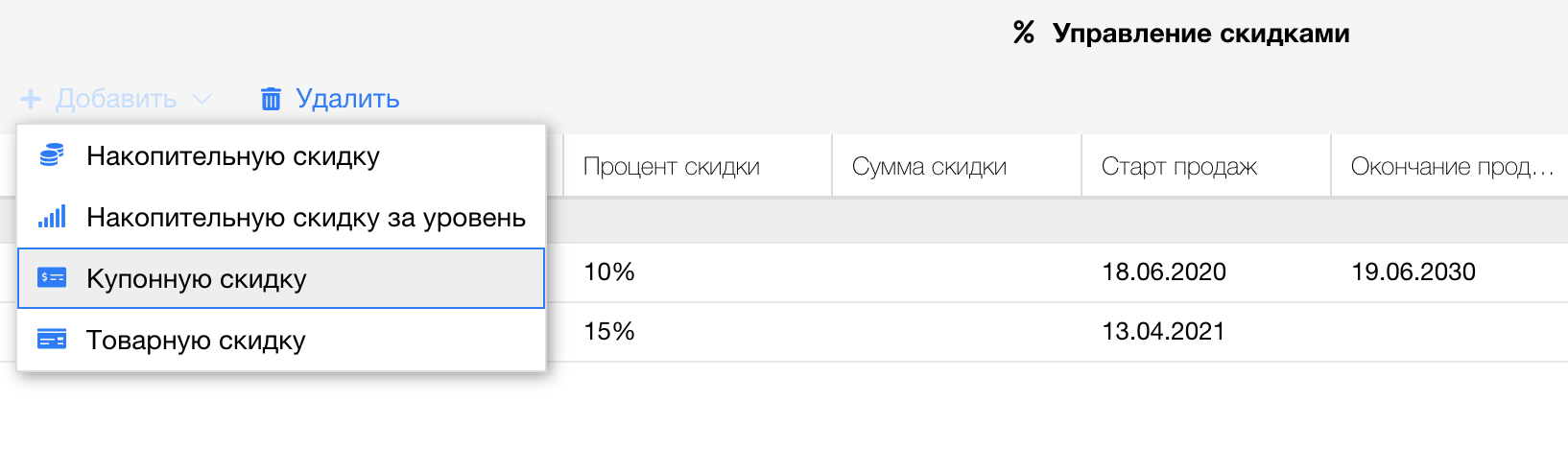
Добавьте «Купонную скидку» и сохраните изменения.
В полях «Старт продаж» и «Окончание продаж» дважды щелкните по соответствующей ячейке, после чего укажите даты начала и завершения действия скидок, используя встроенный календарь, например:

После внесения требуемых изменений для их сохранения нажмите на кнопку «Сохранить» в верхней части закладки «Скидки и купоны».
Чтобы редактировать информацию в остальных полях, дважды щелкните по соответствующей ячейке и значение введите или вручную, или воспользовавшись стрелками , например:

Затем нажмите на созданную купонную скидку и кнопка «Добавить купон» станет активная. Чтобы генерировать новый купон, нажмите на кнопку «Добавить купон»:
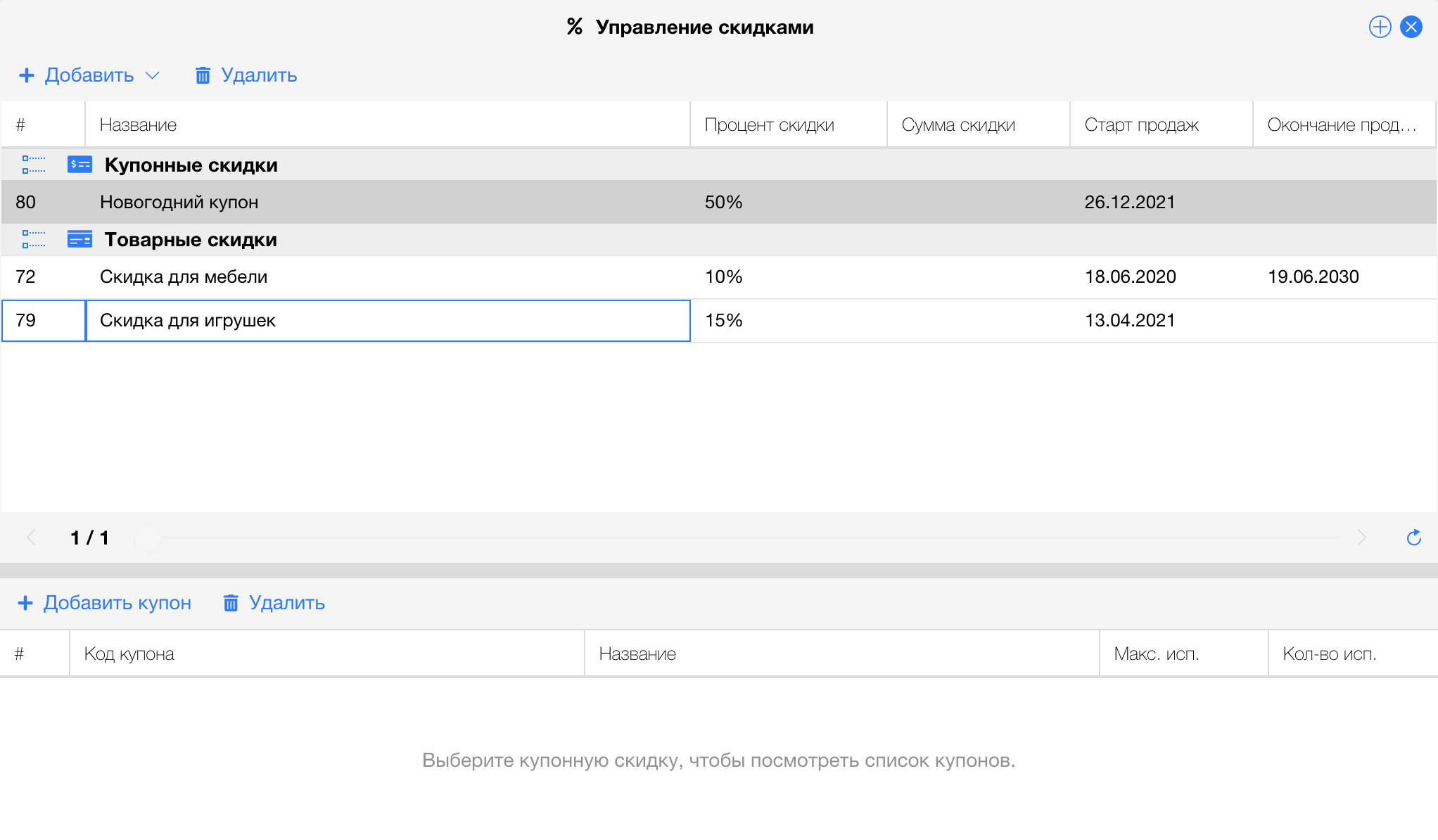
Чтобы увидеть список купонов и количество использований купонов, нажмите на кнопку «Обновить»:

Чтобы удалить купон на скидку из списка, выберите его, после чего нажмите на кнопку «Удалить»:
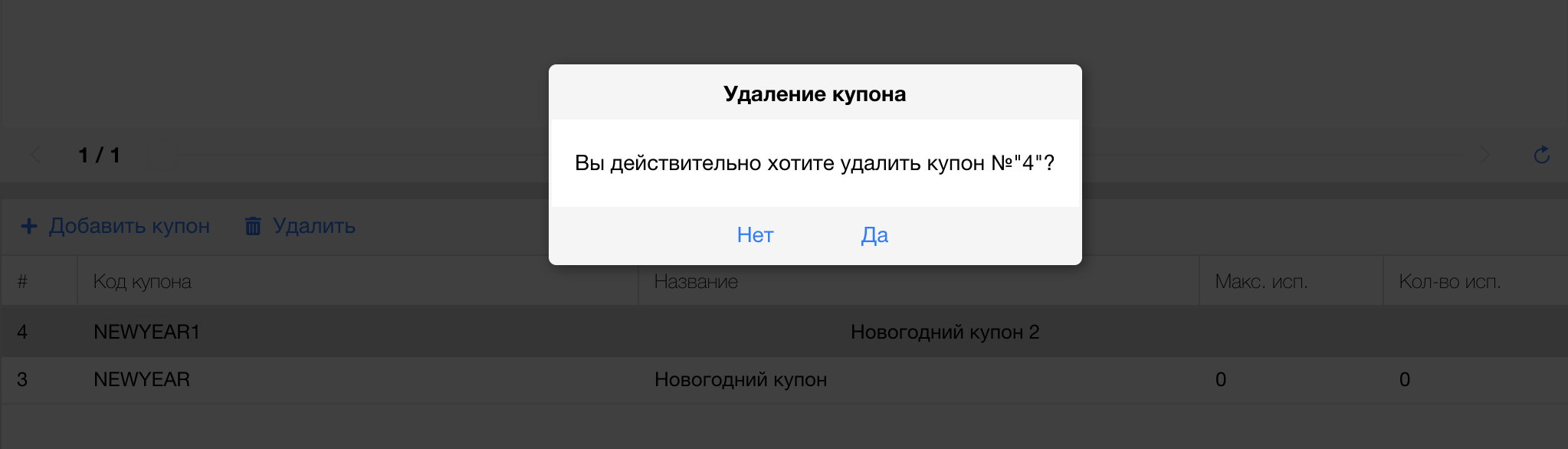
Если вы добавили купон к скидке, которая подходит к текущему заказу покупателя, появится возможность использовать номер купона.
